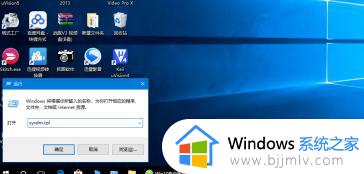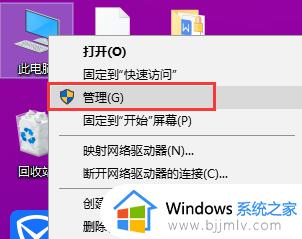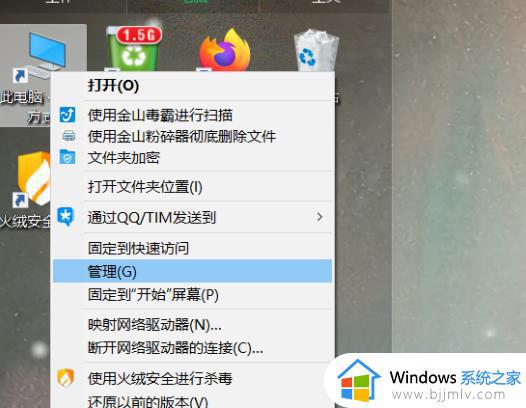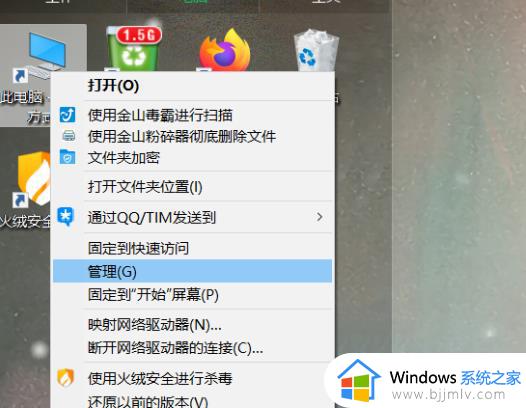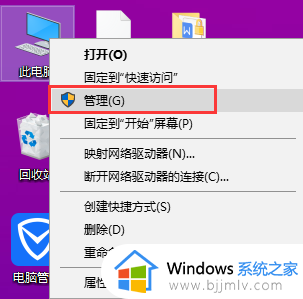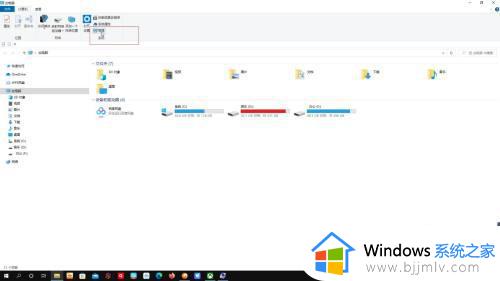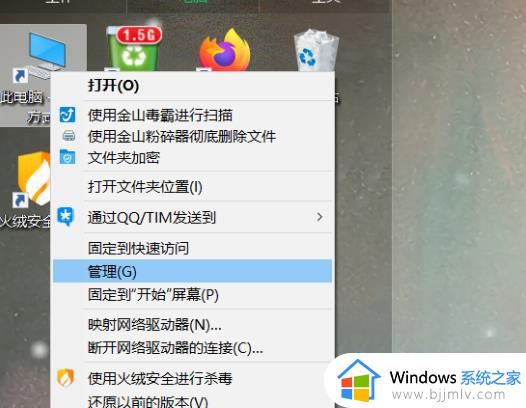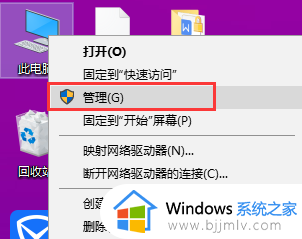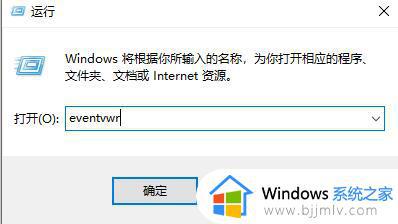win10查看网络连接日志步骤 win10网络连接日志怎么查看
更新时间:2023-11-01 09:40:14作者:skai
在现今数字化时代,网络连接对于我们的生活和工作至关重要。网络安全是每个用户都需要关注的问题。在win10操作系统中,网络连接日志发挥着至关重要的作用。但是很多小伙伴都不知道怎么操作,接下来小编就带着大家一起来看看win10查看网络连接日志步骤,希望对你有帮助。
具体方法:
1、首先右击左下角开始。
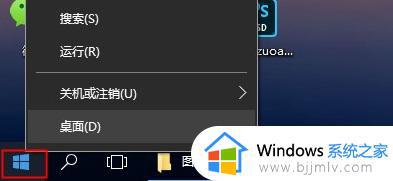
2、然后点击“事件查看器”。
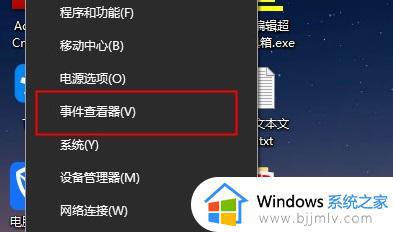
3、在弹出窗口点击左侧的“windows日志”。
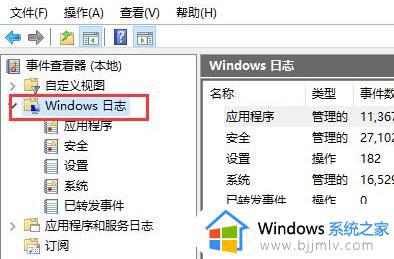
4、最后就可以看到详细日志了。
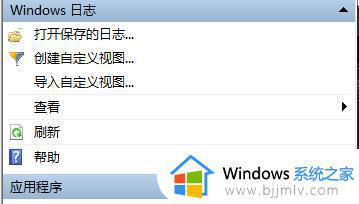
以上全部内容就是小编带给大家的win10查看网络连接日志步骤详细内容分享啦,使用win10电脑的小伙伴如果你们有需要的话就快点跟着小编一起操作吧。